iphone离线怎么查找 查找我的iPhone显示离线如何解决
当我们意识到自己的iPhone显示离线,我们很容易陷入困惑和焦虑之中,随着iPhone成为我们日常生活中不可或缺的一部分,失去或无法找到它可能会带来巨大的不便和损失。幸运的是我们不必立刻陷入绝望,因为有一些简单而有效的方法可以帮助我们解决这个问题。在这篇文章中我们将探讨一些解决离线iPhone的方法,以帮助我们重新找回我们珍贵的手机。
查找我的iPhone显示离线如何解决

解决查找iPhone离线办法
如下图所示,当前在 iCloud 使用【查找我的iPhone】功能时,显示为离线状态。

由于【查找我的iPhone】需要当前 iPhone 接入有效的网络,如果在被盗时。一般他人都会强行把 iPhone 关机,此时用查找 iPhone 时自然也就会显示离线了。

又比如在丢失 iPhone 之前,并没有打开【蜂窝移动网络】开关。也就是手机移动网络,正好掉 iPhone 的地方也没有接入无线网络,此时也是会显示离线的。
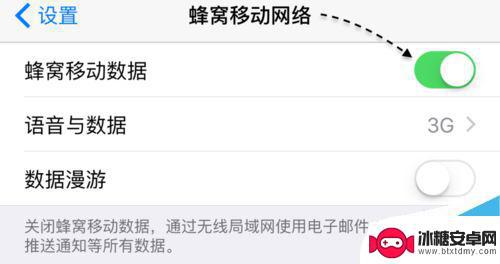
除了被他人强行关机、没有接入网络以外,还有一种情况便是 iPhone 的电量用完了,导致自动关机的情况。此时用查找我的 iPhone 也会看到离线的状态。

如果是当前确定自己的 iPhone 是丢失了的话,此时可以在查找我的 iPhone 页面中,勾选【找到时通知我】选项,如图所示

如下图所示,一旦 iPhone 重新上线的话,系统会自动向用户发送一封找到的邮件。此时可以点击邮件正文中的【查找位置】按钮,查看 iPhone 上线的位置。

如图所示,随后会在网页地图中显示当前 iPhone 所在的大概位置。
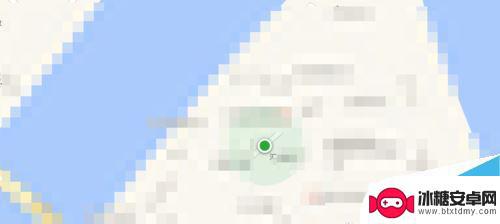
当然此时也可以在这里为 iPhone 打开锁定模式,一旦 iPhone 上线的话,便会被锁定。

随后再根据提示操作,便可以为 iPhone 打开丢失模式了,如图所示
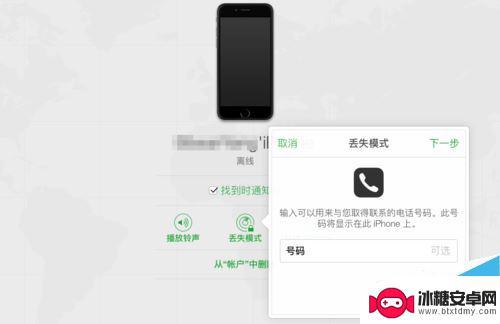
此外建议大家可以在【设置-iCloud-查找我的iPhone】列表中,打开【发送最后的位置】选项。这样可以避免在 iPhone 丢失时,因为没有电导致的失联的情况。这样可以保证用户能够得到最后 iPhone 所在的位置信息,对于找回 iPhone 有一定的帮助。
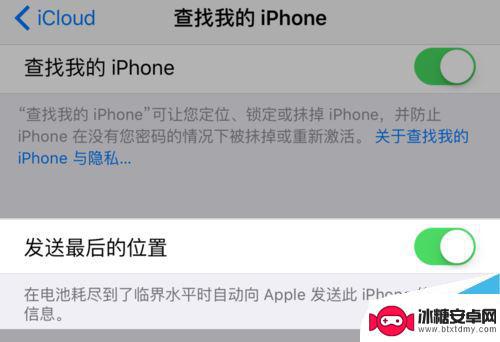
以上就是iPhone离线如何查找的全部内容,如果您需要的话,可以按照以上步骤进行操作,希望对大家有所帮助。
相关教程
-
苹果手机怎么搜不出来 iphone丢失后查找我的iphone显示无设备怎么办
-
iphone查找不显示设备 iPhone蓝牙设备列表不显示AirPods
-
iphone从哪查看耳机电量 苹果耳机电量显示方法
-
怎么用苹果手表找手机 AppleWatch7如何通过寻找iPhone功能来查找手机
-
怎么查找苹果手机的位置 iPhone苹果手机丢了怎么定位
-
苹果14查找我的iphone怎么关闭 iPhone14关闭查找我的iPhone功能的方法
-
苹果手机上的麦克风图标是什么 苹果手机麦克风标志关闭方法
-
怎么删除安卓手机系统文件 如何使用adb命令删除Android系统文件夹
-
如何将oppo手机? OPPO旧手机数据转移教程
-
手机上如何打开相机 手机软件如何打开相机权限












